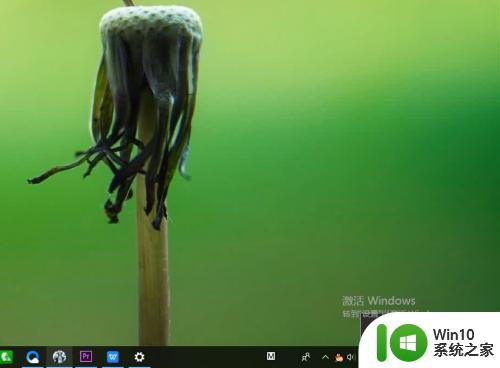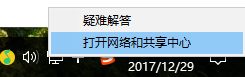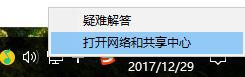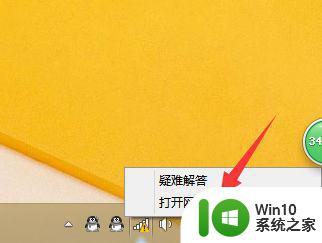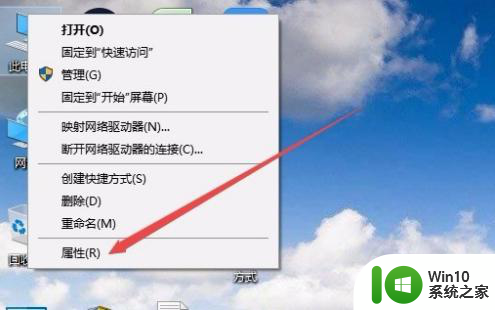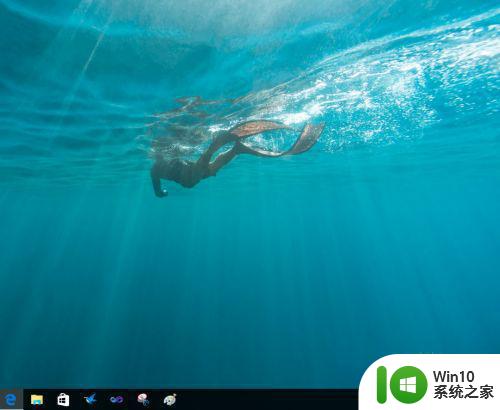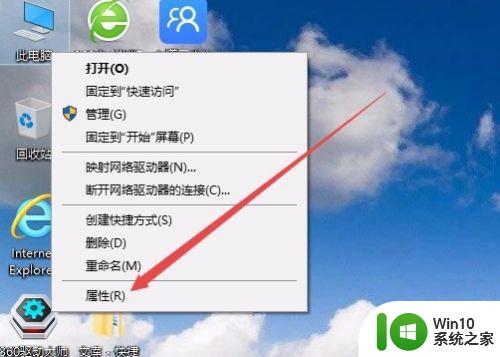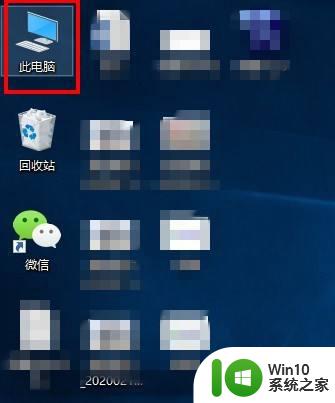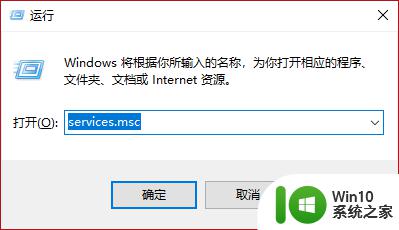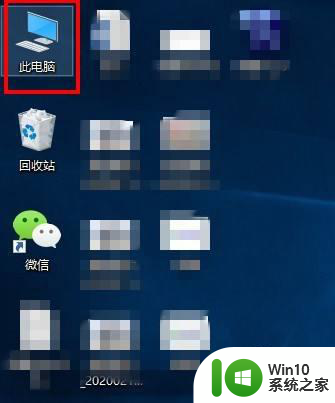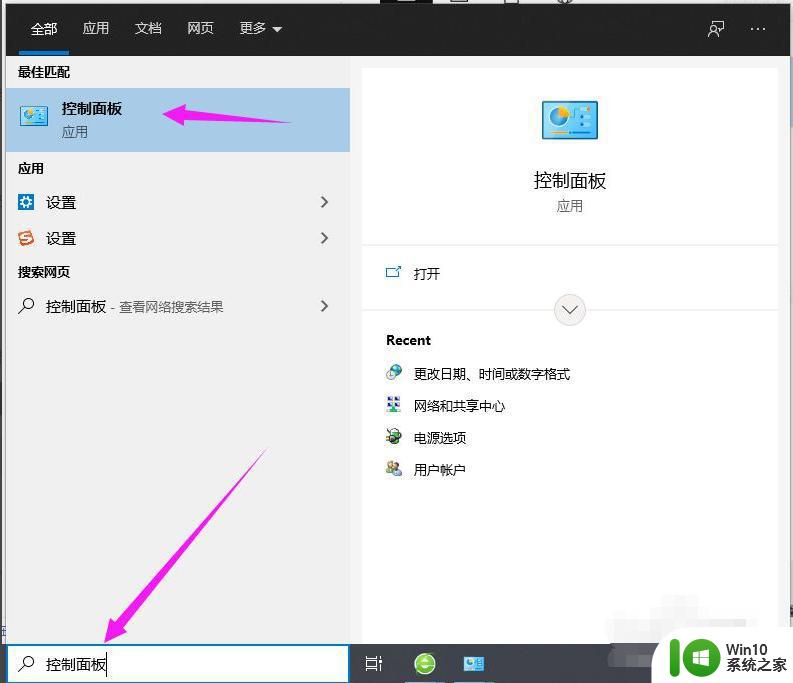win10wifi老是受限的处理办法 win10wifi经常受限怎么解决
更新时间:2023-04-11 17:37:39作者:jiang
wifi受限是一种特别常见的网络障碍,许多使用win10电脑的用户应该都有遇到过,可是出现这一问题之后具体的解决方法是什么呢?可能部分网友不是跟了解,那么对此今天小编就来为大家整理分享关于win10wifi经常受限怎么解决,一起往下看吧。
推荐下载:Windows10专业版下载
处理办法如下:
1、在无线网上面右键,打开网络和共享中心。
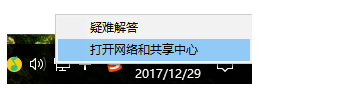
2、点击自己的无线网,弹出WLAN 状态。
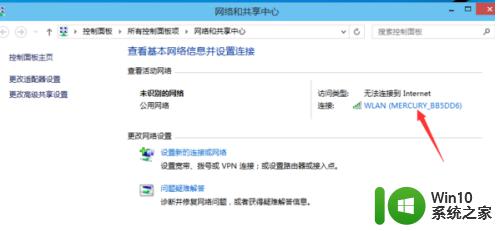
3、点击“无线属性”。
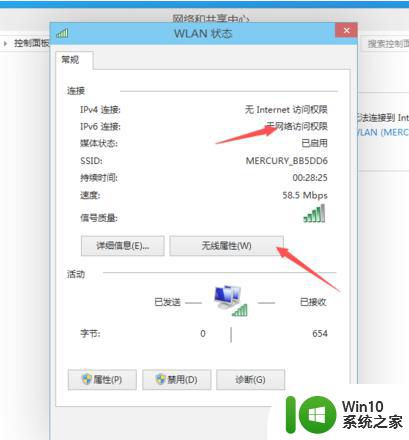
4、弹出无线网属性,点击上面的选卡“安全”。
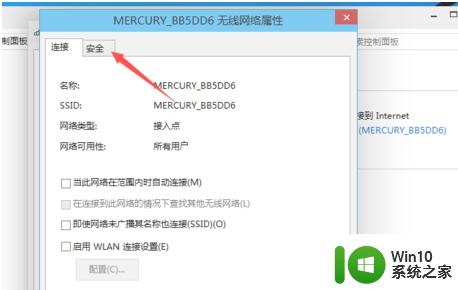
5、然后点击:高级设置。
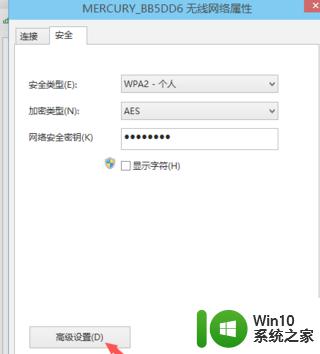
6、在弹出的高级设置里面可以看到“为此网络启用联邦信息处理标准(FIPS)兼容(F)"把前面勾上。
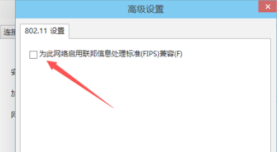
7、勾上后,点击:确定。
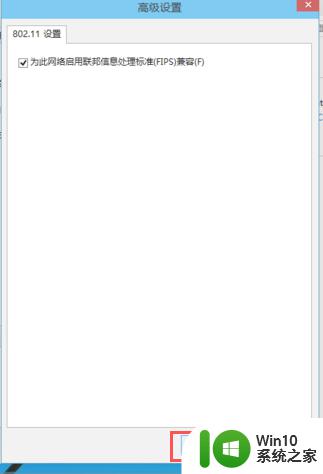
8、最后断开下网络在从新连接就可以连上了。
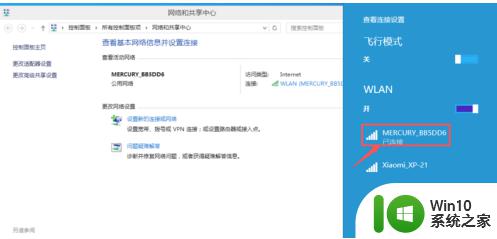
关于win10wifi经常受限怎么解决就为大家分享到这里啦,有出现相同问题的可以参考上面的方法来解决哦。